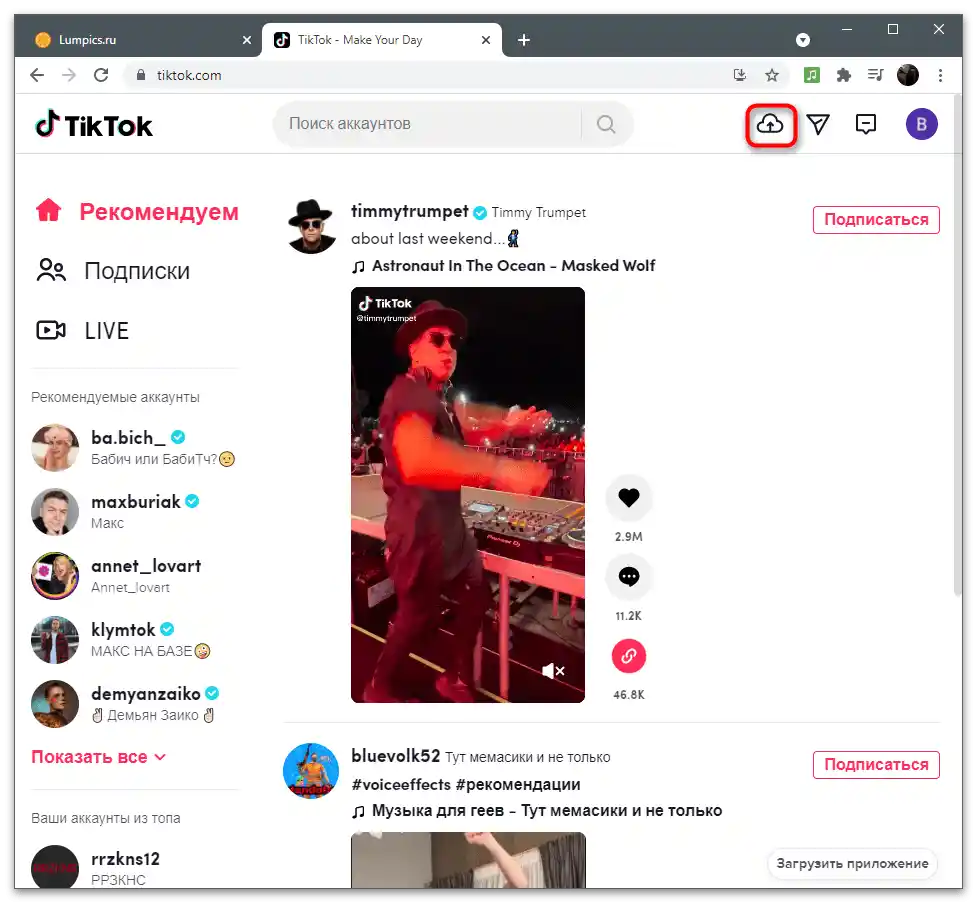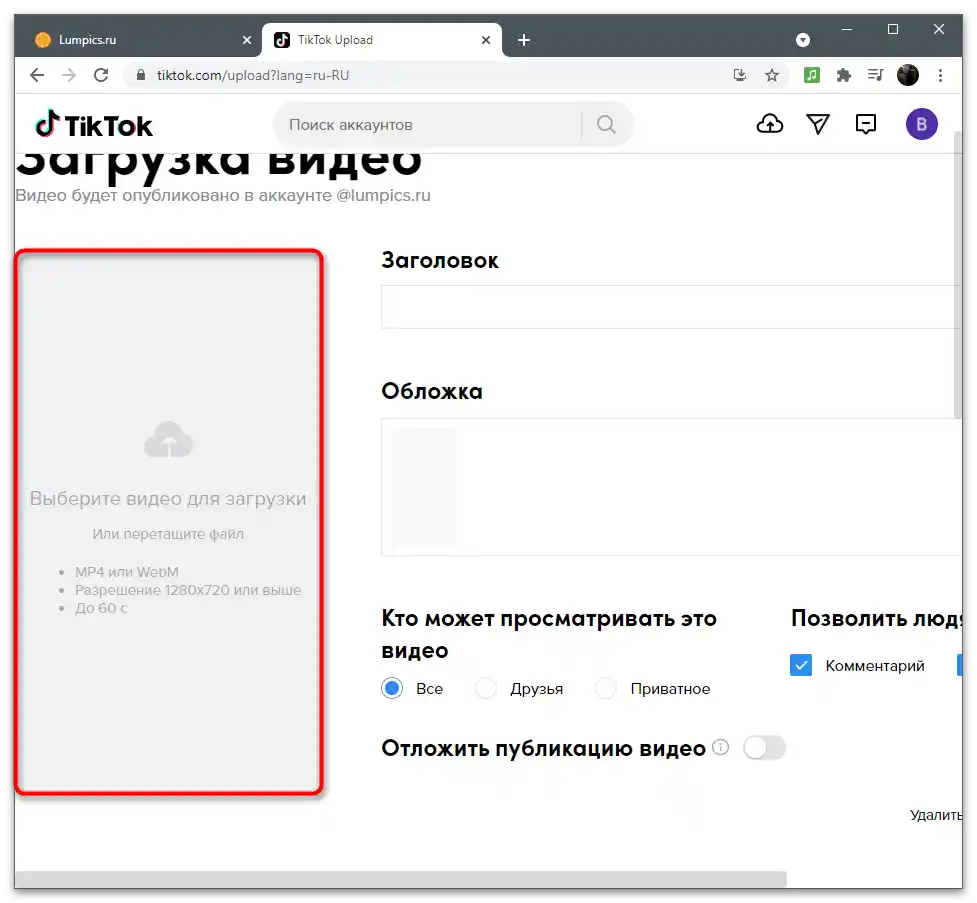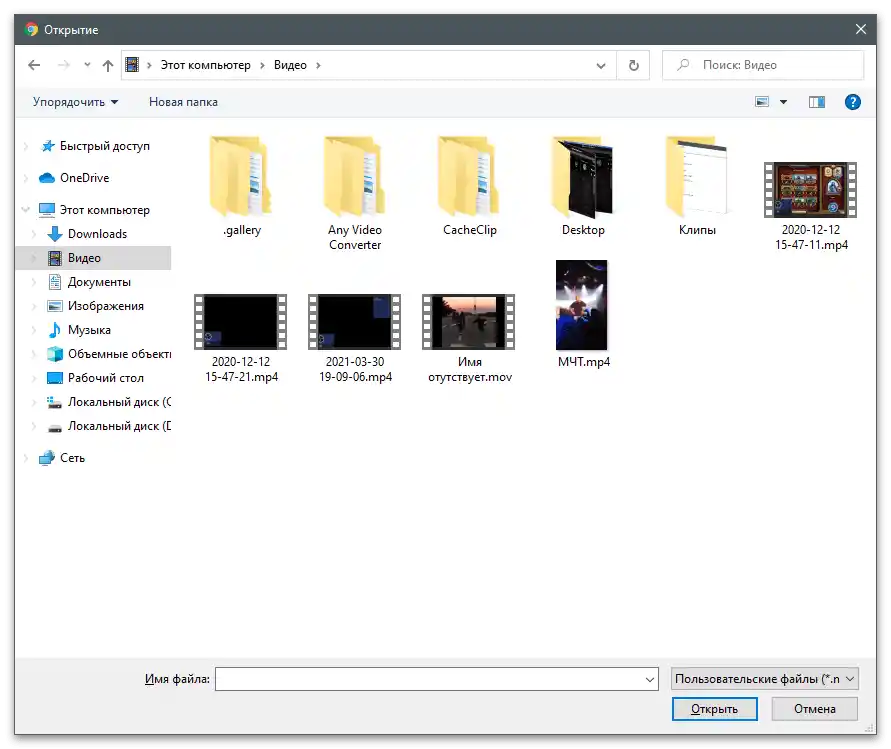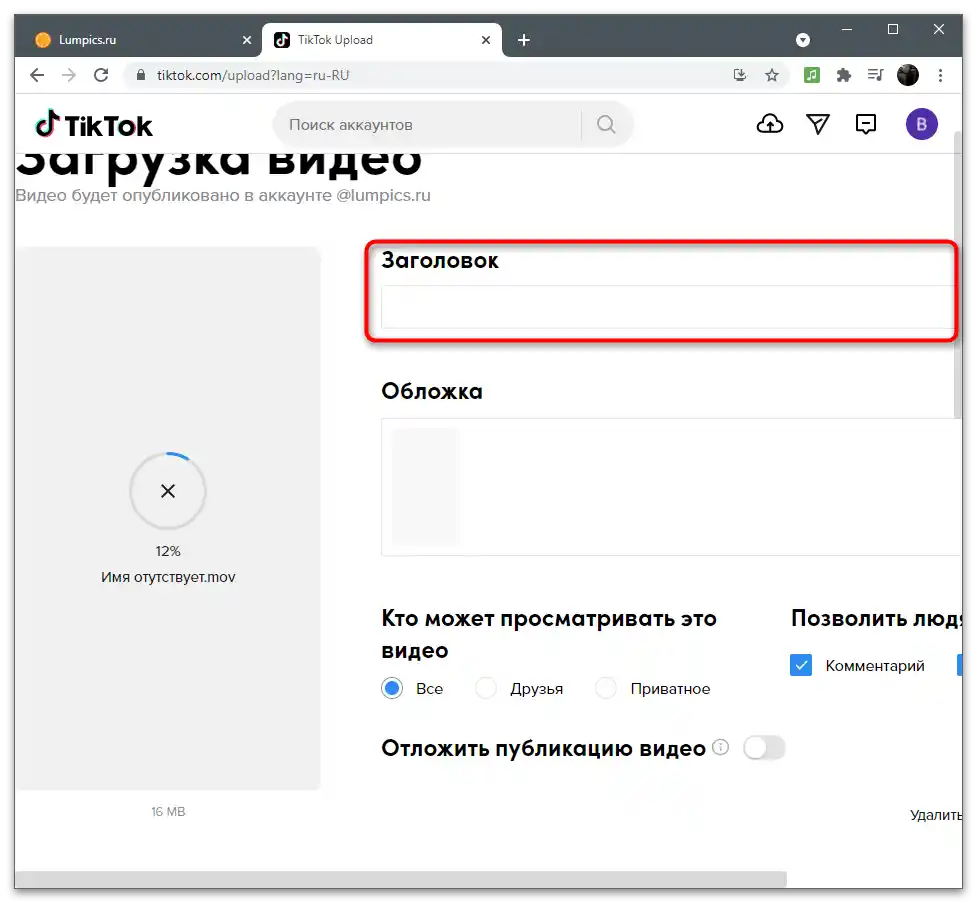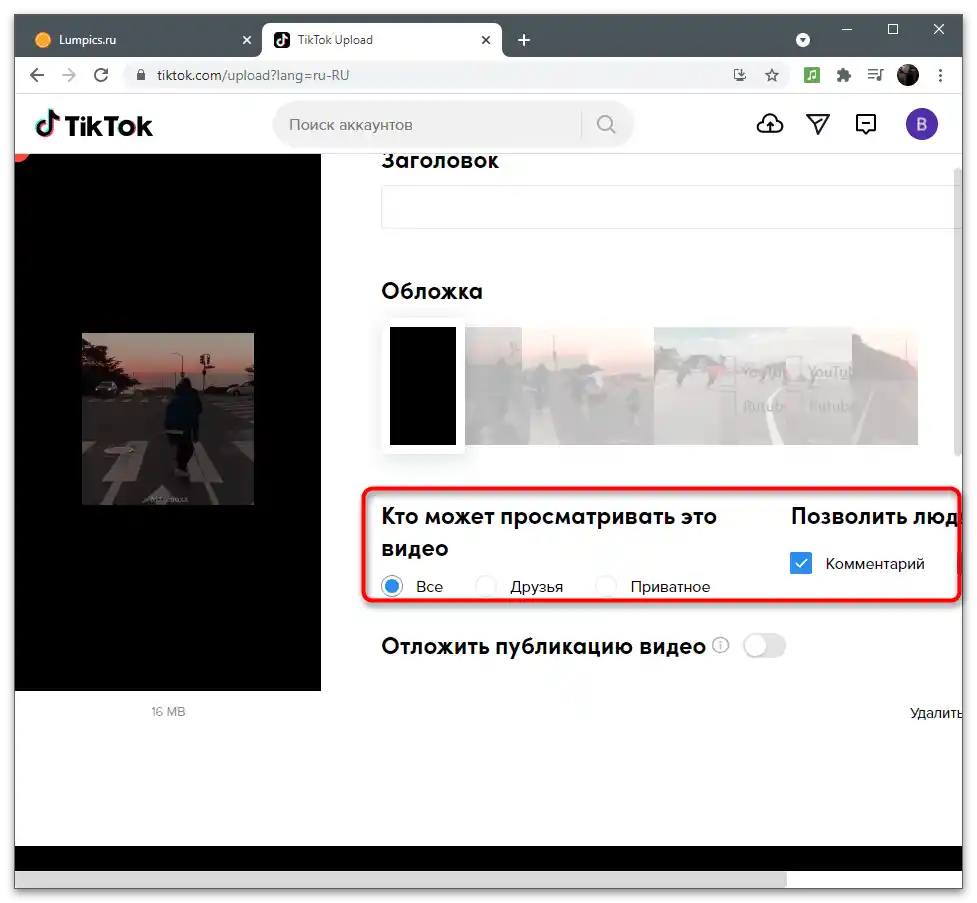محتوا:
گزینه 1: دستگاه موبایل
کاربران دستگاههای موبایل به طور قابل توجهی بیشتر با نیاز به برش ویدیو در TikTok مواجه میشوند، زیرا به طور فعال از خود برنامه و ابزارهای اضافی ویرایش کلیپها استفاده میکنند. در این صورت میتوان از ویرایشگر داخلی و همچنین نرمافزارهای اضافی برای برش ویدیو و بارگذاری آن در کانال خود استفاده کرد. پیشنهاد میکنیم با همه آنها آشنا شوید و سپس گزینه مناسب را انتخاب کنید.
روش 1: ویرایشگر داخلی
امکانات ویرایشگر داخلی در TikTok نیازهای اصلی سازندگان محتوا را پوشش میدهد و به آنها این امکان را میدهد که ویدیو را به حداقل ویرایش کنند، افکتها را اضافه کنند و مواد آماده را در کانال خود بارگذاری کنند.عملکرد برش نیز وجود دارد و تنها زمانی مفید است که بخواهید قسمتهای انتخاب شده در لبهها را حذف کنید، زیرا مانند "قیچی" عمل نمیکند تا قطعاتی از وسط را حذف کند.
- برنامه را اجرا کنید و روی دکمه به شکل علامت جمع کلیک کنید تا به ایجاد کلیپ بروید.
- آن را با استفاده از دوربین داخلی ضبط کنید یا روی "بارگذاری" ضربه بزنید، اگر ویدیوی آماده در حافظه محلی شما موجود است.
- در پنجره ویرایشگر به بخش "اصلاح ویدیو" بروید.
- خط قرمز را به سمت راست بکشید تا شروع ویدیو را جابجا کنید و بدین ترتیب قسمت غیرضروری را حذف کنید.
- همین کار را از انتها نیز انجام دهید، اگر نیاز به حذف چند ثانیه آخر دارید.
- ببینید کلیپ برش خورده چقدر طول میکشد، سپس روی "ذخیره" کلیک کنید تا تغییرات اعمال شود.
- پردازش را با استفاده از قابلیتهای داخلی ویرایشگر به پایان برسانید.
- به انتشار بپردازید و تنظیمات را به گونهای که معمولاً هنگام بارگذاری ویدیو در صفحه خود انجام میدهید، تنظیم کنید.
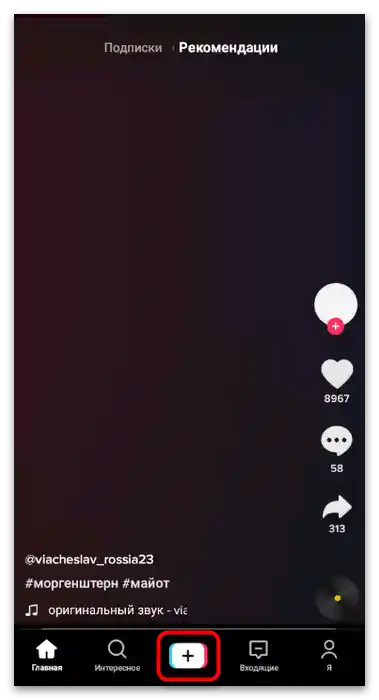
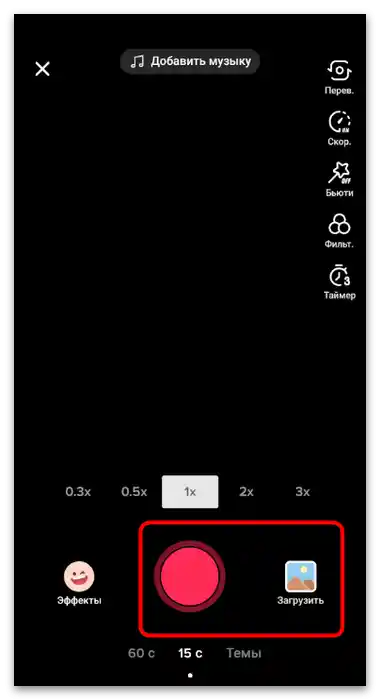
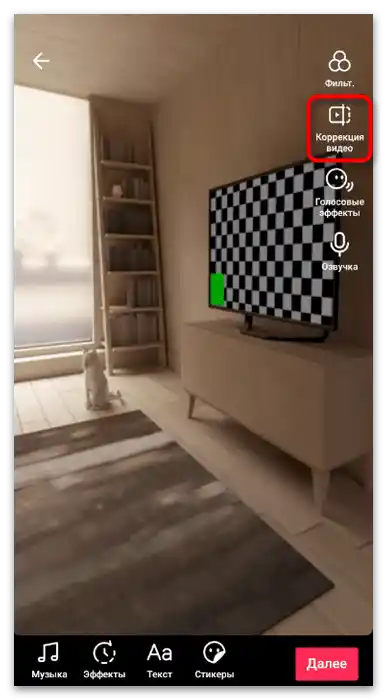
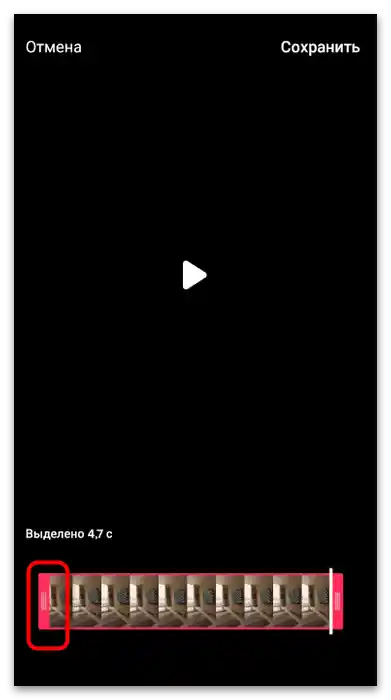
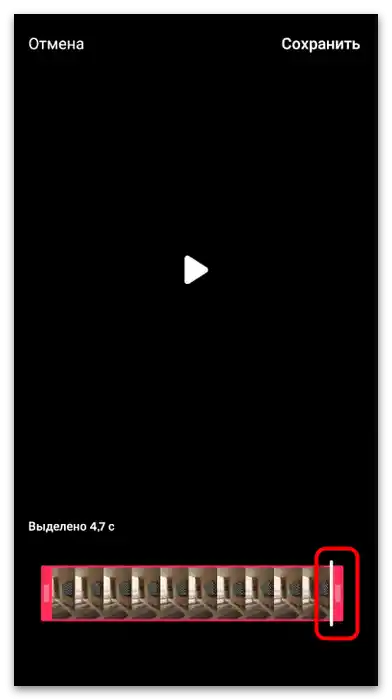
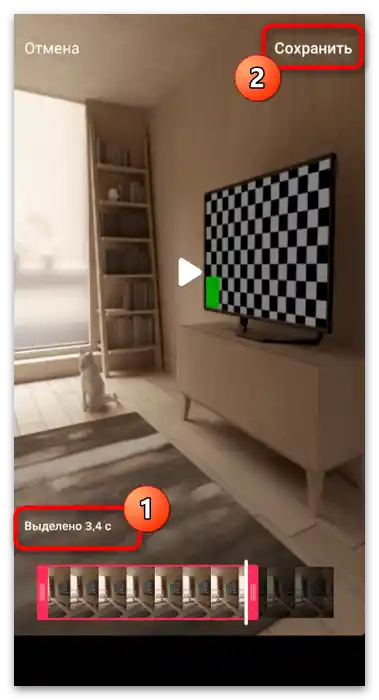
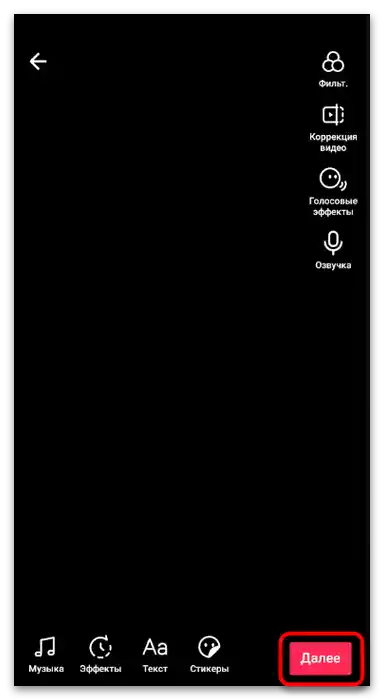
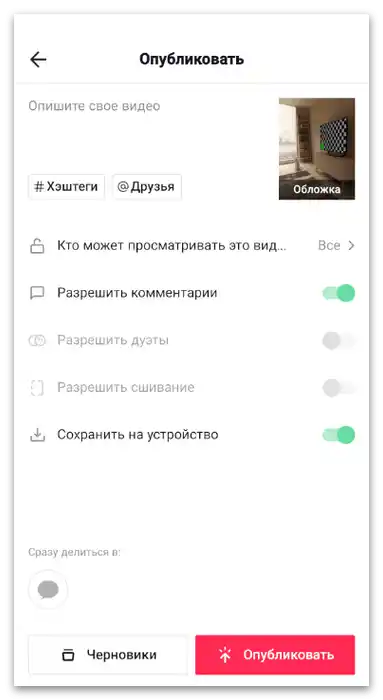
روش 2: YouCut
برنامههای ویرایش ویدیو شخص ثالث را بررسی میکنیم که عملکرد برش فایل نیز در آنها گنجانده شده است. استفاده از آنها در مواردی که علاوه بر حذف اضافات، پردازش دیگری انجام میشود یا ابزار داخلی تیکتاک برای انجام وظیفه مناسب نیست، بهینه است.
- به لینک بالا بروید یا بهطور مستقل YouCut را در فروشگاه برنامهای که استفاده میکنید پیدا کنید. پس از دانلود، آن را اجرا کرده و یک پروژه جدید ایجاد کنید.
- در برگه "ویدیو" کلیپی را که میخواهید برش دهید و سایر ابزارهای ویرایش را به آن اعمال کنید، انتخاب کنید.
- مستقیماً با عملکرد مورد نیاز شروع میکنیم — "برش". آن را در نوار بالایی انتخاب کنید تا کنترلهای مربوطه ظاهر شوند.
- YouCut سه گزینه موجود برای برش ارائه میدهد: از لبهها، حذف قطعهای از وسط یا تقسیم ویدیو به چند قسمت. در منوی ظاهر شده گزینه مناسب برای خود را انتخاب کنید.
- سپس شروع به ویرایش مواد کنید.ما گزینه "برش" را انتخاب کردیم که نقاطی را در حاشیهها اضافه میکند و جابجایی آنها حذف بخشهای غیرضروری در ابتدای و انتهای کلیپ را فراهم میکند.
- هنگام استفاده از ویژگی "برش"، نقاط به طور مستقیم در مرکز ظاهر میشوند و شما میتوانید به طور مستقل انتخاب کنید که کدام بخش ویدیو نیاز نیست.
- راستی، برش همچنین بر اساس ثانیهها در دسترس است، برای این کار باید بر روی تایمر ضربه بزنید.
- در پنجره جدید، مدت زمان بخش را انتخاب کرده و برش را تا ثانیههای مشخص شده تأیید کنید.
- از سایر ابزارهای تنظیم ویدیو استفاده کنید، سپس بر روی "ذخیره" کلیک کنید تا پروژه برای پردازش ارسال شود.
- بهترین وضوح و کیفیت ویدیو را انتخاب کنید، سپس دوباره بر روی "ذخیره" کلیک کنید.
- به طور خلاصه، عملی که باید پس از پردازش انجام دهید — بارگذاری فایل در کانال. در تیکتاک، دکمه افزودن ویدیو را فشار دهید.
- در ویرایشگر به بخش "بارگذاری" بروید.
- پس از نمایش "گالری"، کلیپ آماده را پیدا کرده و آن را انتخاب کنید.
- ویرایش اضافی انجام دهید، از جمله برش، اگر هنوز لازم است (به عنوان مثال، در سه دقیقه محدود نشدید)، سپس انتشار را به پایان برسانید.
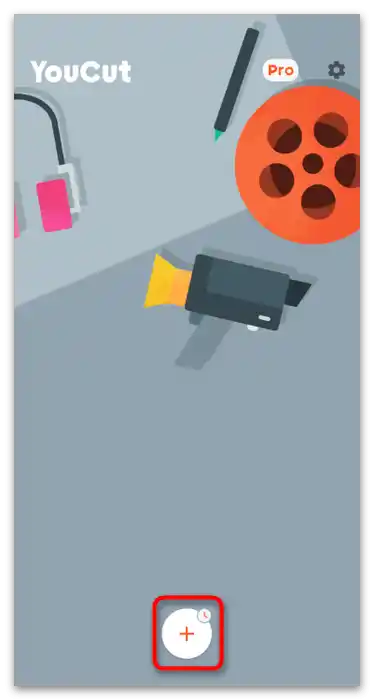
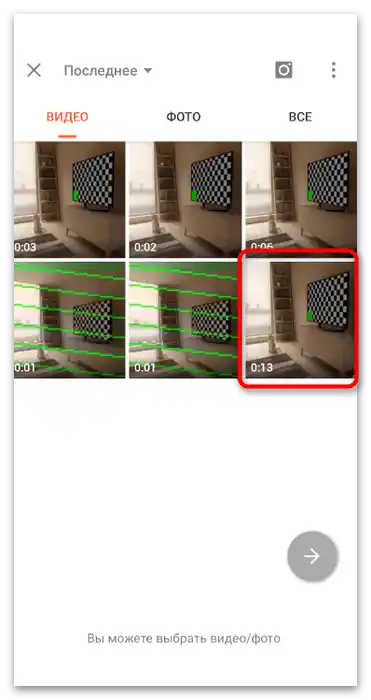
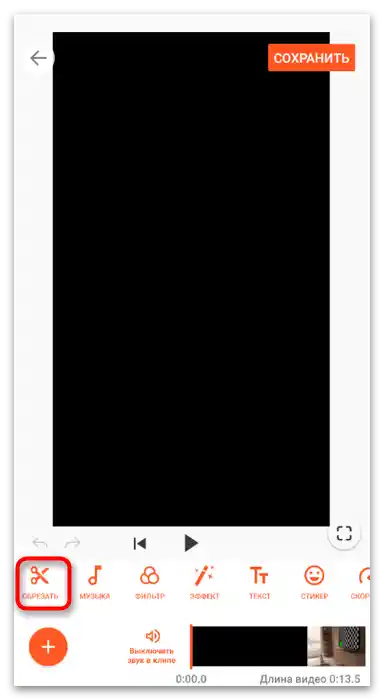
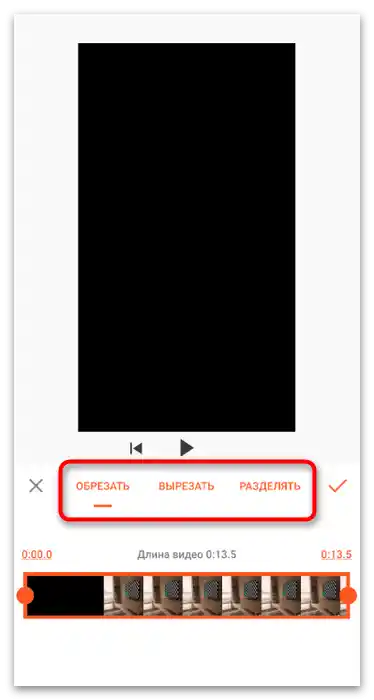
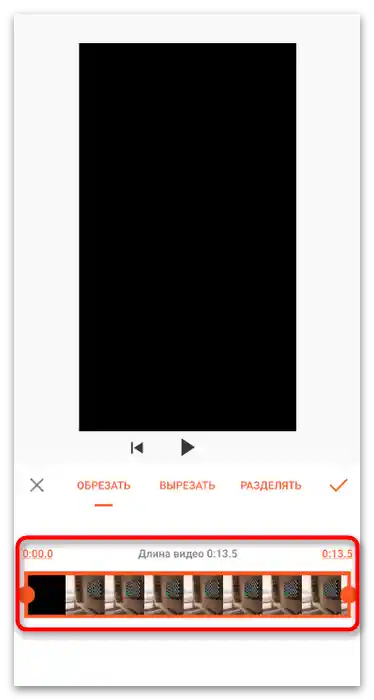
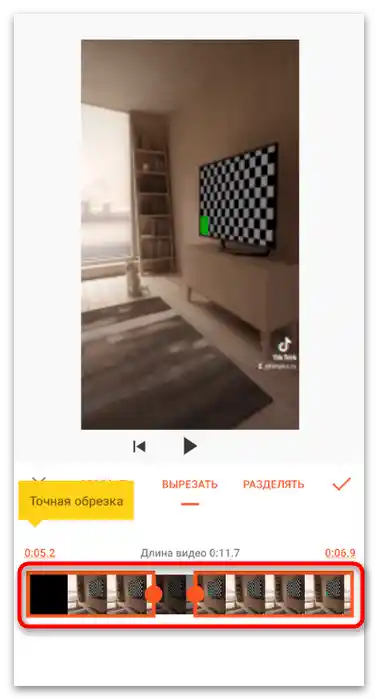
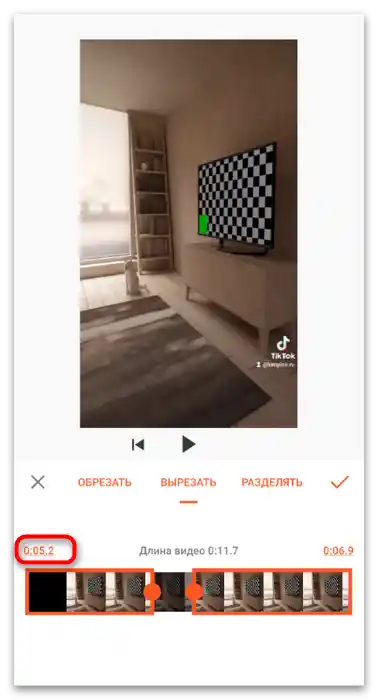
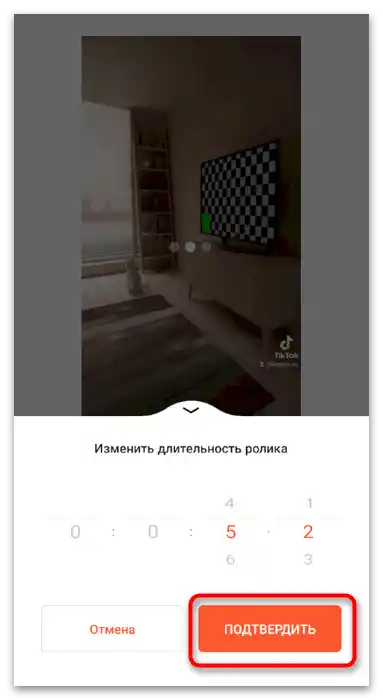
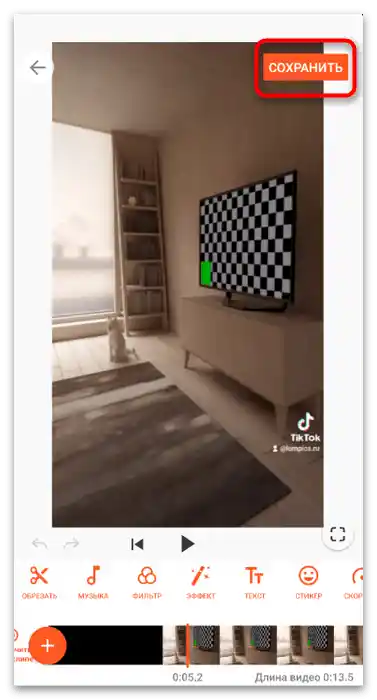
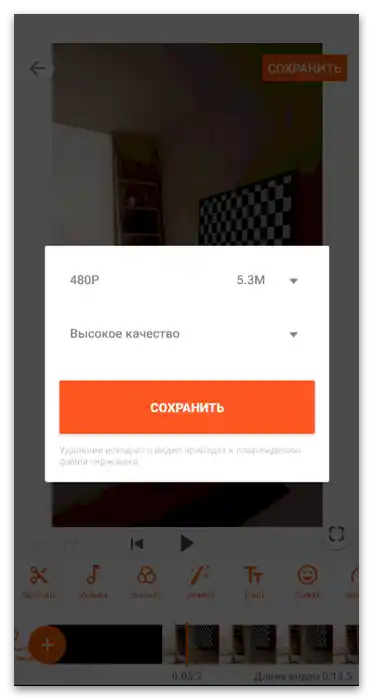
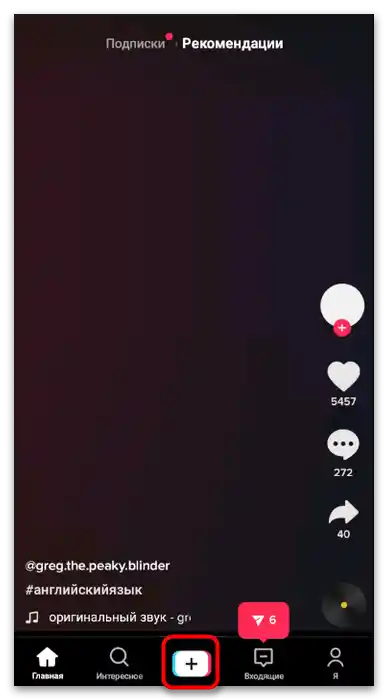
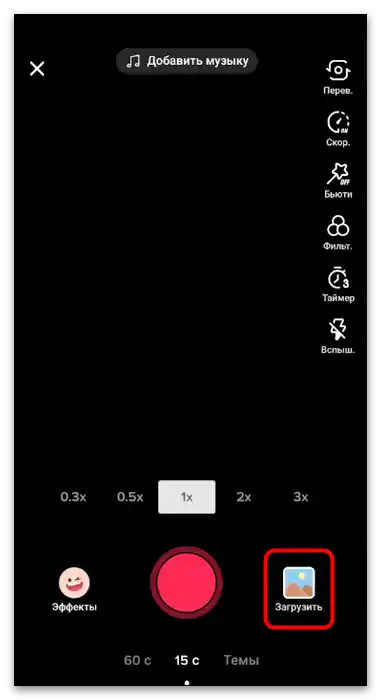
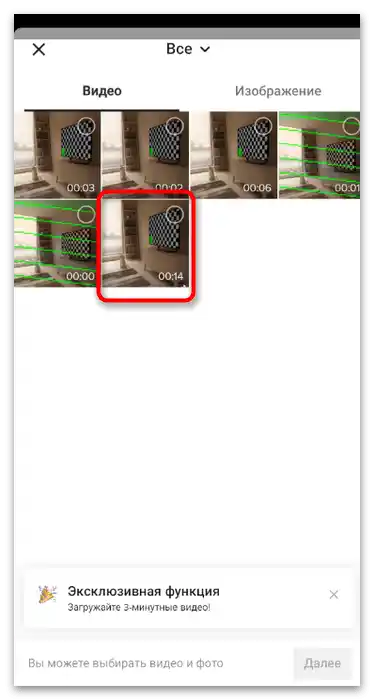
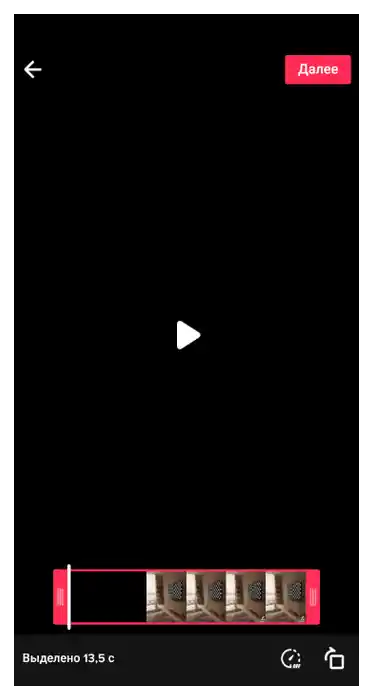
روش 3: Splice
بیایید به یک ویرایشگر ویدیوی دیگر برای سیستمهای عامل موبایل بپردازیم که علاوه بر سایر ابزارها، برش کلیپ را نیز شامل میشود. ویژگی این راهحل این است که نه تنها مدت زمان ویدیو را برش میدهد، بلکه قاب آن را نیز برش میزند، به این معنی که میتواند نوارهای سیاه در حاشیهها یا جزئیات اضافی را حذف کند و فقط تصویر اصلی را باقی بگذارد. در مورد نحوه کار این ابزار در ادامه خواهید آموخت.
Splice را از /
- از لینکهای بالا استفاده کنید تا برنامه را برای دستگاه موبایل خود بارگذاری کنید.پس از راهاندازی، بر روی "پروژه جدید" ضربه بزنید.
- از لیست پیشنهادی، ویدیوی آمادهای که نیاز به برش دارد را انتخاب کنید.
- برای آن یک عنوان مناسب و نسبت ابعاد پروژه را تعیین کنید که باید با فرمتهای پشتیبانی شده تیکتاک مطابقت داشته باشد.
- بر روی "شروع" کلیک کنید تا به ویرایشگر بروید.
- بر روی تایملاین ضربه بزنید تا ابزارهای در دسترس ظاهر شوند.
- از لیست پیشنهادی، "برش" را انتخاب کنید.
- Splice دو گزینه در دسترس برای برش فریم ارائه میدهد: "پر کردن" و "بر اساس اندازه". برای ویدیوهای مختلف، نوع خاصی از برش مناسب است، بنابراین توصیه میشود هر یک از آنها را امتحان کنید و ببینید چگونه بر نمایش تصویر تأثیر میگذارد.
- اگر به برش استاندارد مدت زمان اضافی علاقهمند هستید، بر روی ویدیو کلیک کنید و آن را با جابجایی نقاط در لبهها ویرایش کنید.
- پس از اتمام، بر روی دکمه بارگذاری کلیک کنید تا پردازش به پایان برسد.
- تعداد فریمها در ثانیه، وضوح و کیفیت ویدیو را تنظیم کنید، سپس بر روی "ذخیره" ضربه بزنید، منتظر اتمام رندرینگ باشید و به انتشار محتوا در تیکتاک خود بروید.
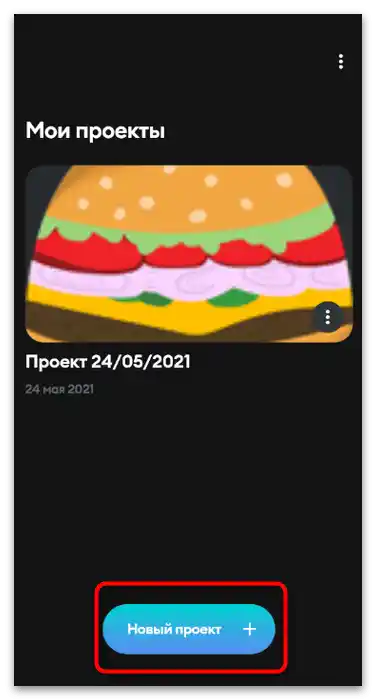
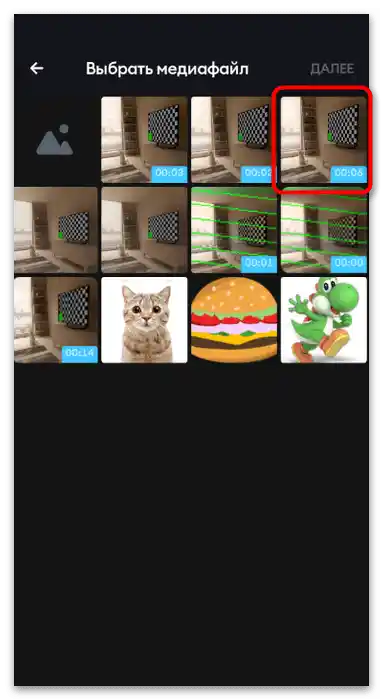
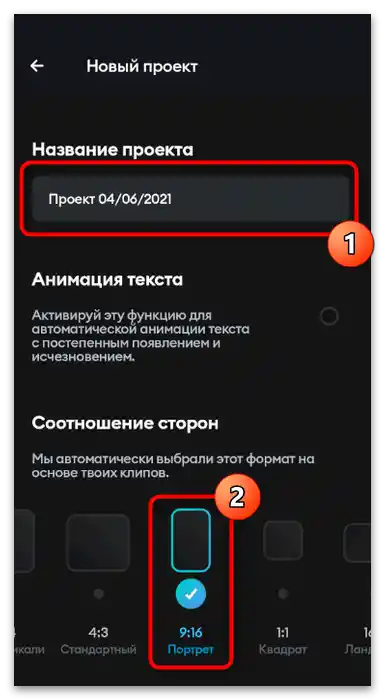
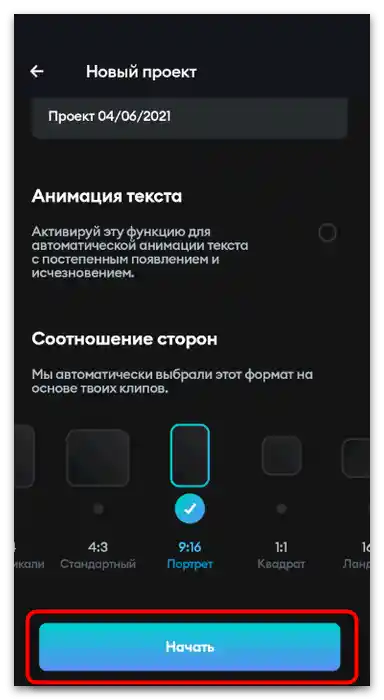
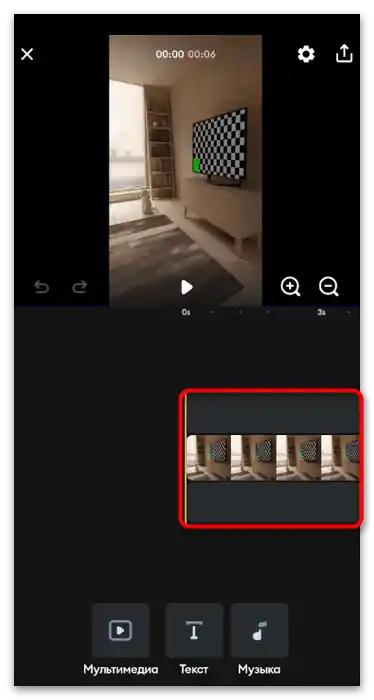
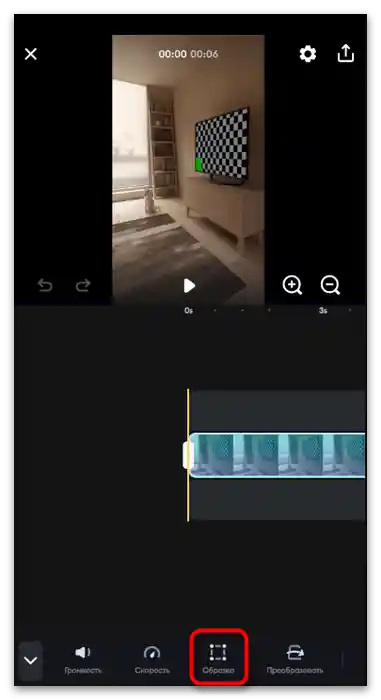
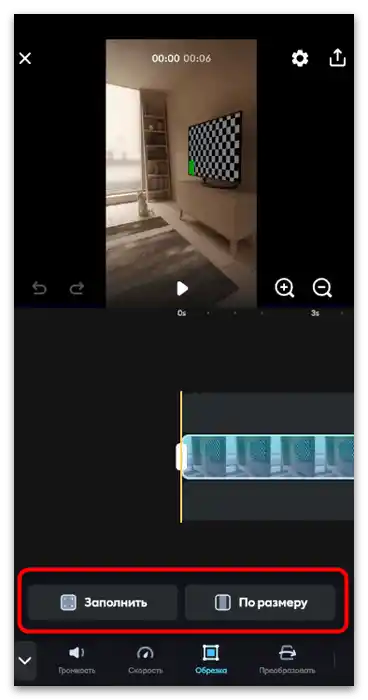
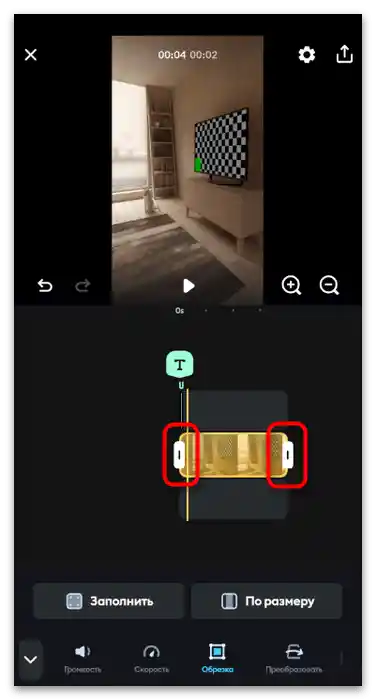
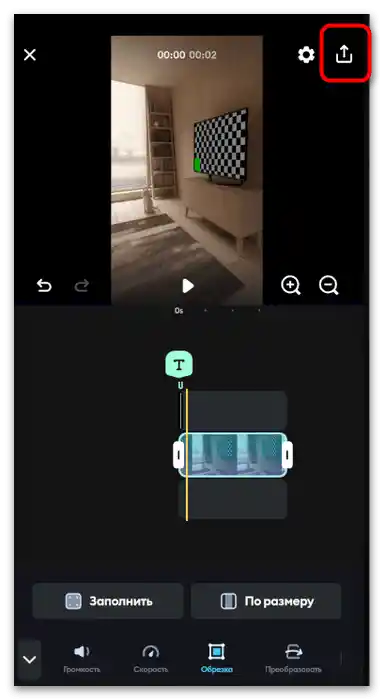
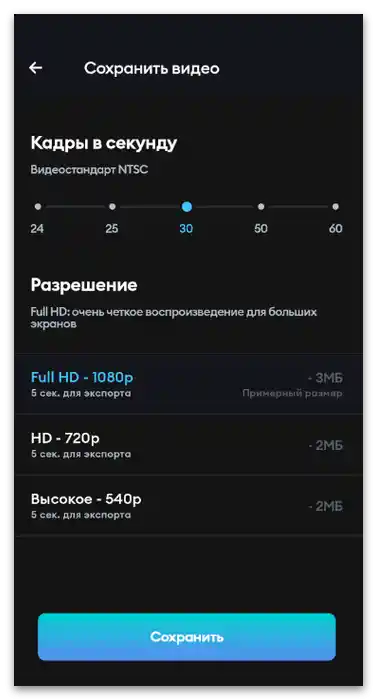
علاوه بر گزینههای پیشنهادی، برنامههای مختلف دیگری نیز برای ویرایش در اندروید و iOS وجود دارد. هر یک از آنها ویژگیهای خاص خود را دارند، اما عملکردهای پایه در اکثر آنها موجود است. این شامل برش ویدیو به صورت فریم و همچنین مدت زمان است، بنابراین در صورت نیاز میتوانید جایگزینی برای خود پیدا کنید و با لیست بهترینها در مقالات بررسی دیگر در وبسایت ما آشنا شوید.
بیشتر: برنامههای ویرایش ویدیو در اندروید / آیفون
گزینه ۲: کامپیوتر
گروه خاصی از کاربران ترجیح میدهند ویدیوها را با استفاده از برنامههای کامپیوتری ویرایش کنند، زیرا در ویرایشگرهای ویدیویی موبایل معمولاً ویژگیهای پیشرفته برای ویرایش وجود ندارد.اگر شما جزو این کاربران هستید، به روشهای زیر توجه کنید که در آنها با مثال دو راهحل محبوب توضیح داده شده است که چگونه فایل را قبل از ویرایش اصلی و برای رندرینگ بعدی برش دهید.
روش 1: DaVinci Resolve
نخستین گزینه مناسب، نرمافزار رایگان با نام DaVinci Resolve است که در چند سال اخیر بسیار محبوب میان تولیدکنندگان محتوا شده است. در این نرمافزار تمام ویژگیهای پیشرفته برای پردازش ویدیو وجود دارد، اما در حال حاضر توجه ما بهطور خاص بر برش قسمتهای اضافی متمرکز است.
- پس از دانلود و انجام مراحل استاندارد نصب DaVinci Resolve، به ایجاد یک پروژه جدید بپردازید و گزینه مناسب را در پنجره اصلی انتخاب کنید.
- در پنل کنترل کتابخانه رسانه، بر روی دکمهای که به شکل فایل است کلیک کنید تا مواد را به برنامه بارگذاری کنید.
- یک پنجره "اکسپلورر" ظاهر میشود، که در آن فایل مناسب را پیدا کرده و دو بار بر روی آن کلیک کنید تا انتخاب شود.
- اکنون محیط کاری برای مدیریت فایلها فعال است که برای پردازش چندان مناسب نیست، بنابراین در پنل پایینی بر روی سومین گزینه محیط کاری کلیک کنید.
- ویدیو را با نگهداشتن دکمه چپ ماوس به تایملاین بکشید.
- پس از افزودن، آن را انتخاب کنید تا تعامل آغاز شود.
- از نوار لغزنده و ابزار "تیغه" استفاده کنید تا ابتدا به ناحیهای که باید جدا شود بروید و سپس این جداسازی را انجام دهید.
- در نتیجه، شما دو کلیپ مختلف دارید که مدیریت هر یک بهطور جداگانه انجام میشود. به این روش میتوان قسمتهای اضافی را از هر بخش ویدیو حذف کرد یا آنها را برای قرار دادن مواد دیگر بین آنها تقسیم کرد.
- دکمه چپ ماوس را بر روی ابتدای ویدیو نگهدارید و آن را به سمت راست بکشید تا ثانیههای اضافی را حذف کنید.
- همین کار را میتوان در انتهای ویدیو نیز انجام داد، اما فقط با جابجایی خط برش به سمت راست.
- بقیه فرآیند پردازش کلیپ را انجام دهید و سپس به آخرین محیط کاری برای تنظیم خروجی بروید.
- در پنل سمت چپ، فرمت بهینه برای ذخیرهسازی، وضوح و تعداد فریمها را مشخص کنید.به توصیههای TikTok در مورد تنظیمات محتوای بارگذاری شده نه تنها بر اساس ترجیحات شخصی خود تکیه کنید.
- پس از اتمام تنظیمات، روی "افزودن به صف رندر" کلیک کنید.
- در پنجره "مدیر فایل" محل ذخیرهسازی را انتخاب کرده و نامی برای فایل آینده تعیین کنید.
- با کلیک بر روی "رندر نهایی"، آغاز پردازش را تأیید کنید.
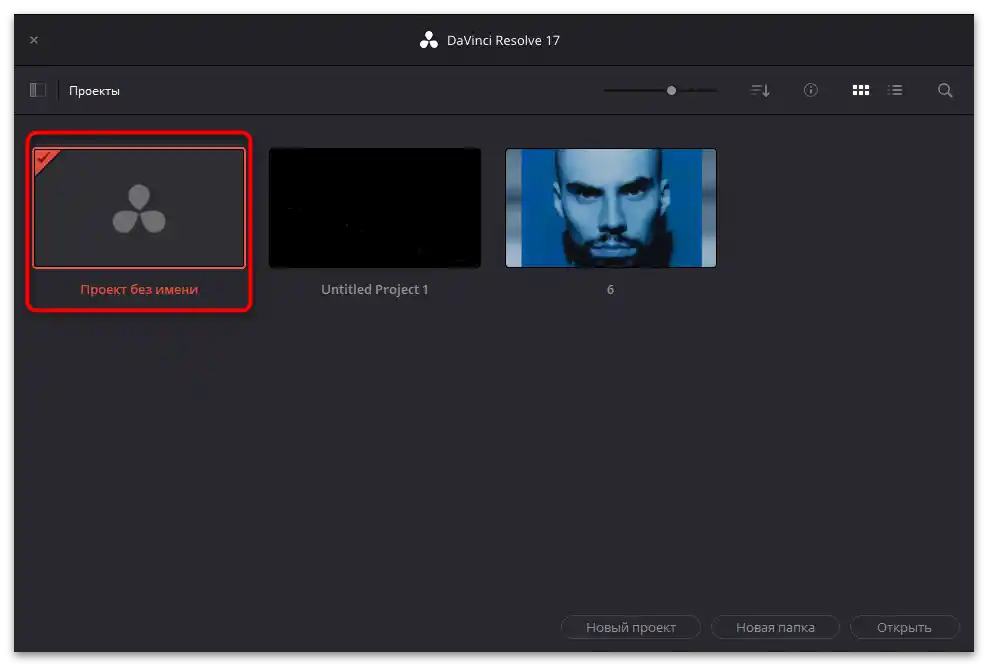
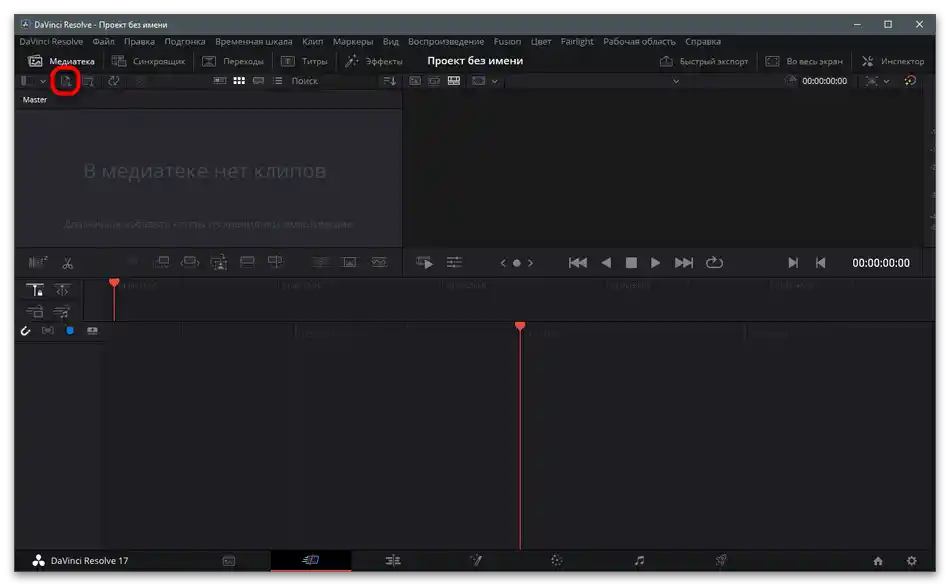
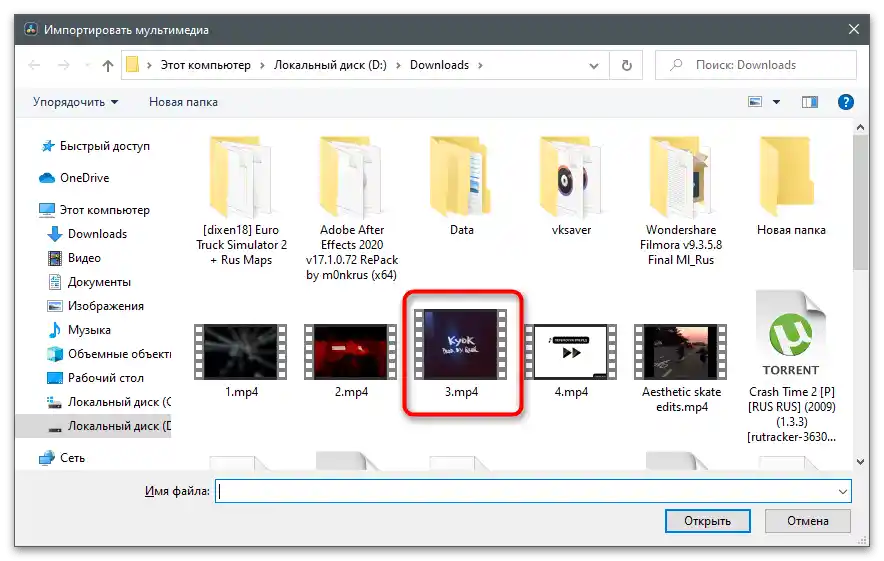
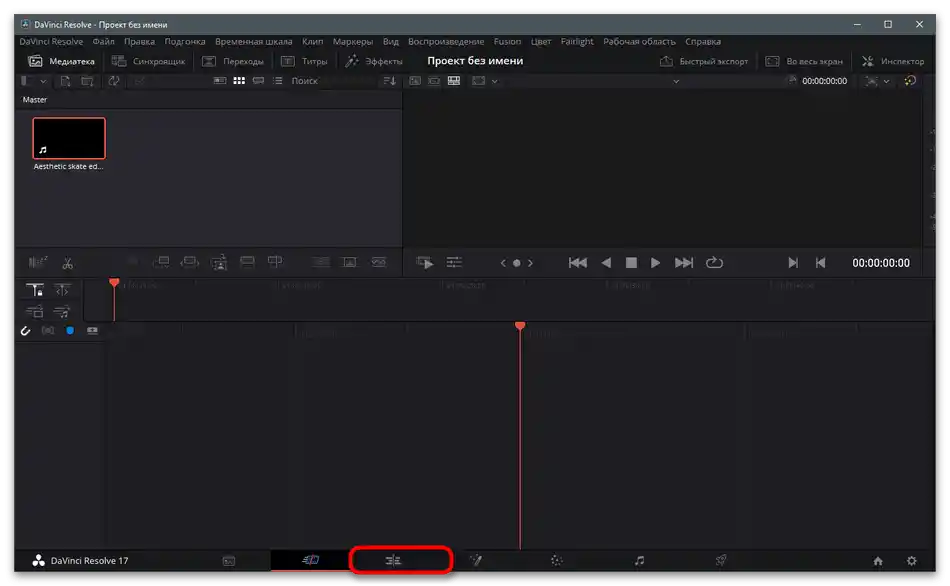
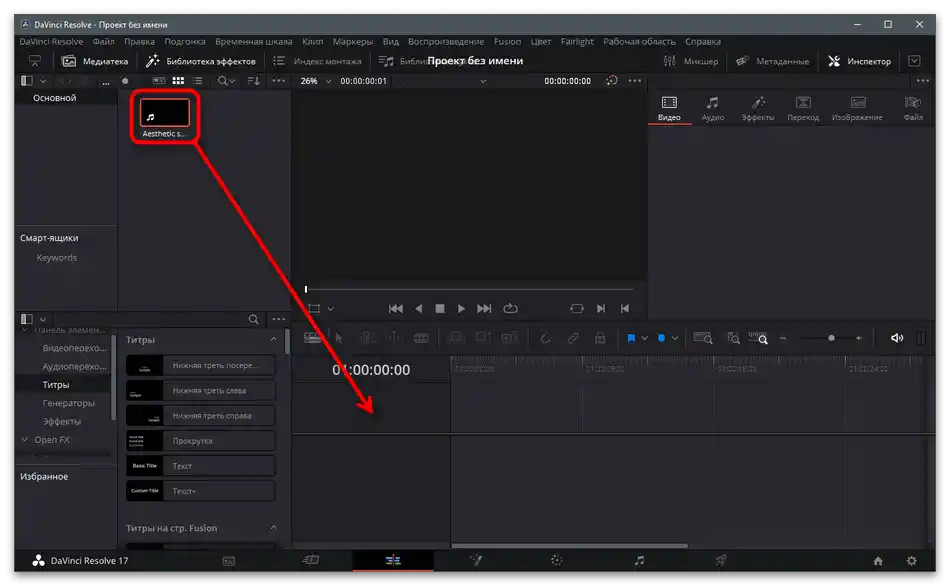
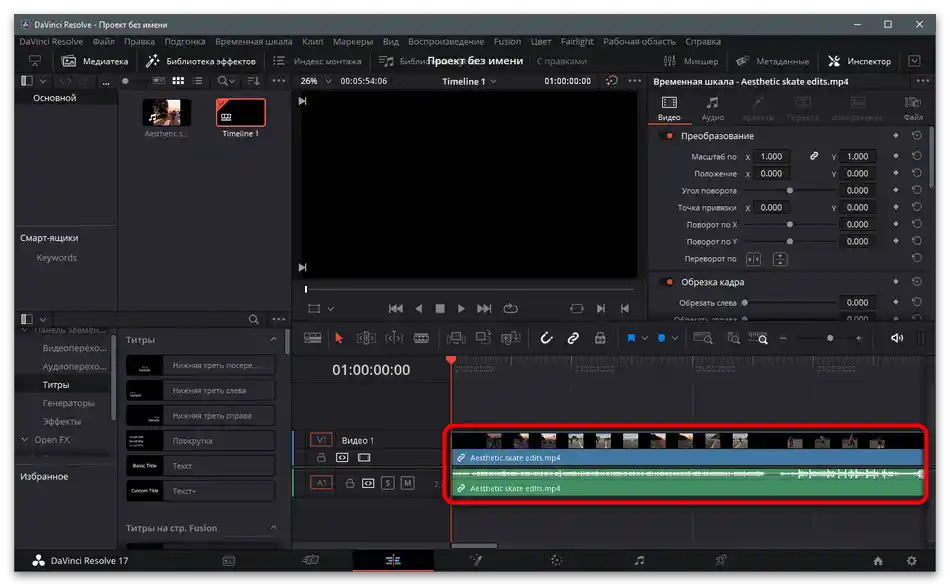
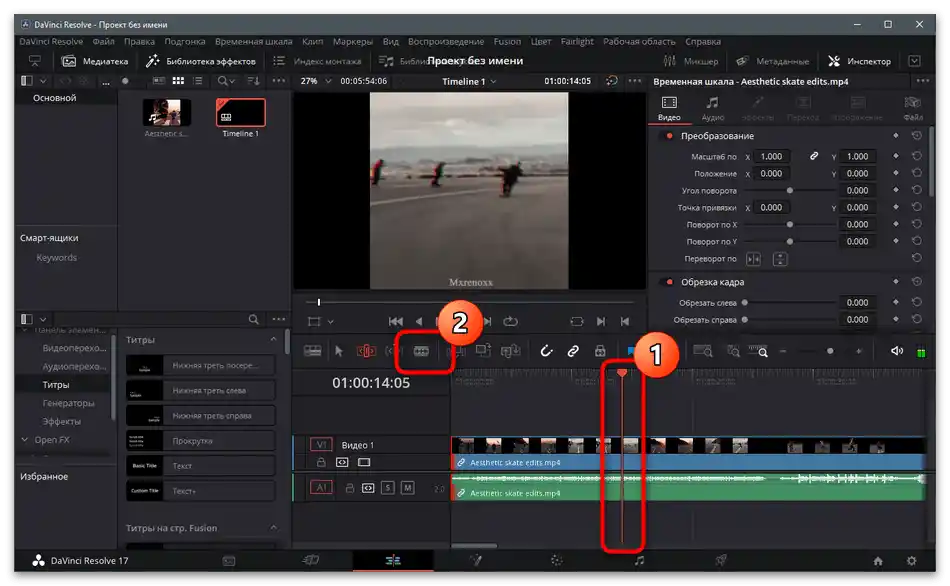
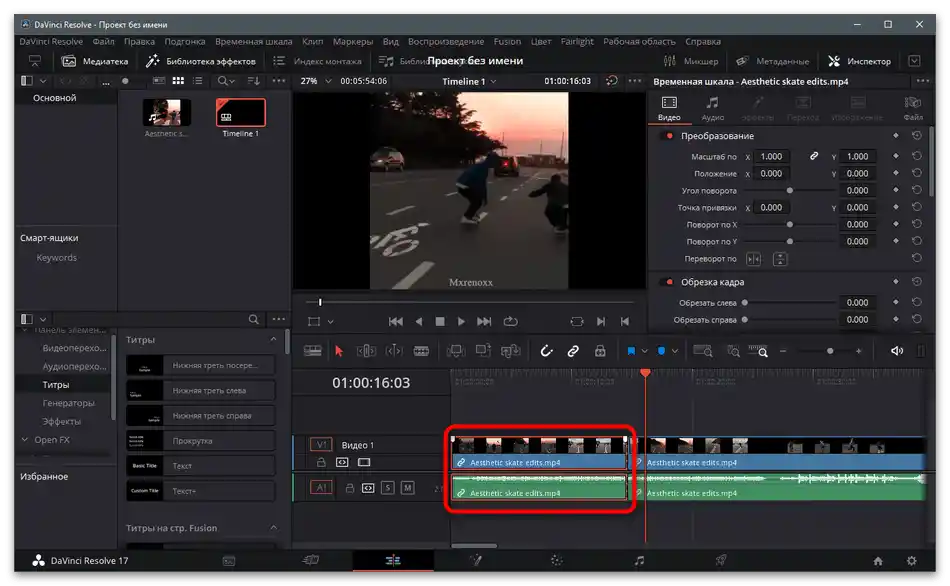
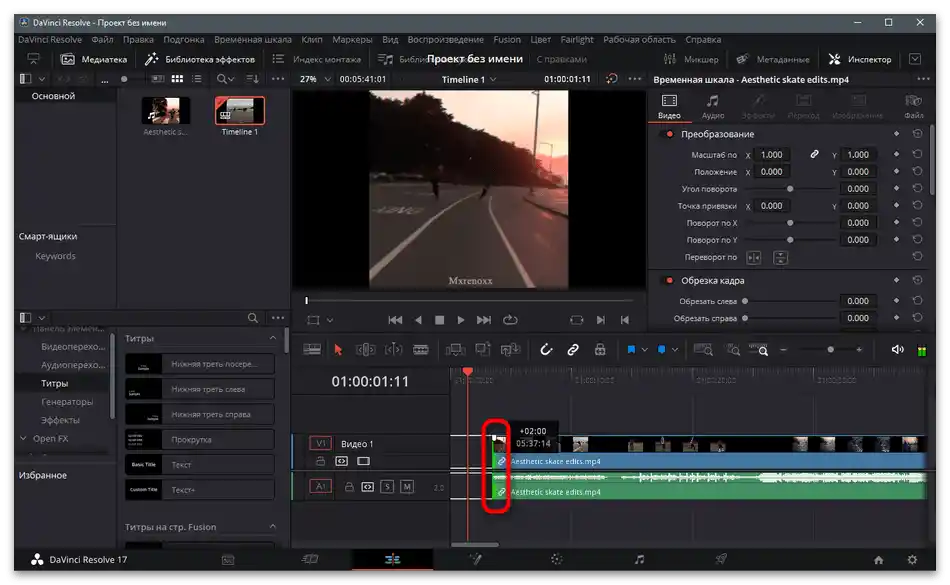
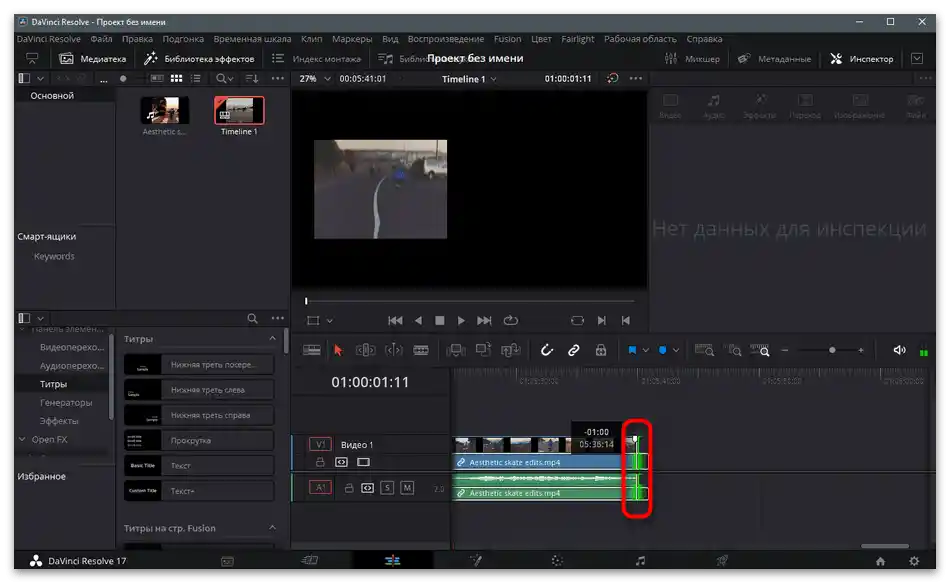
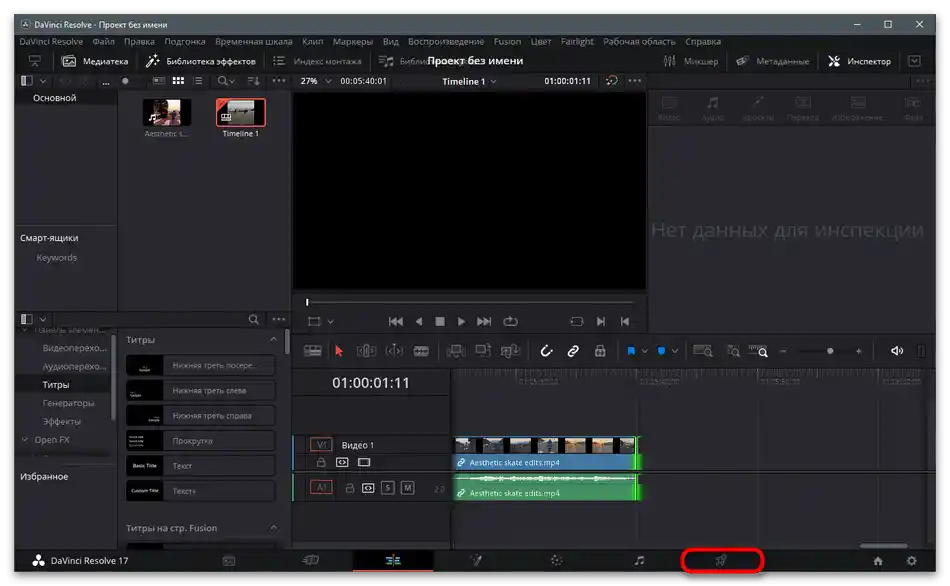
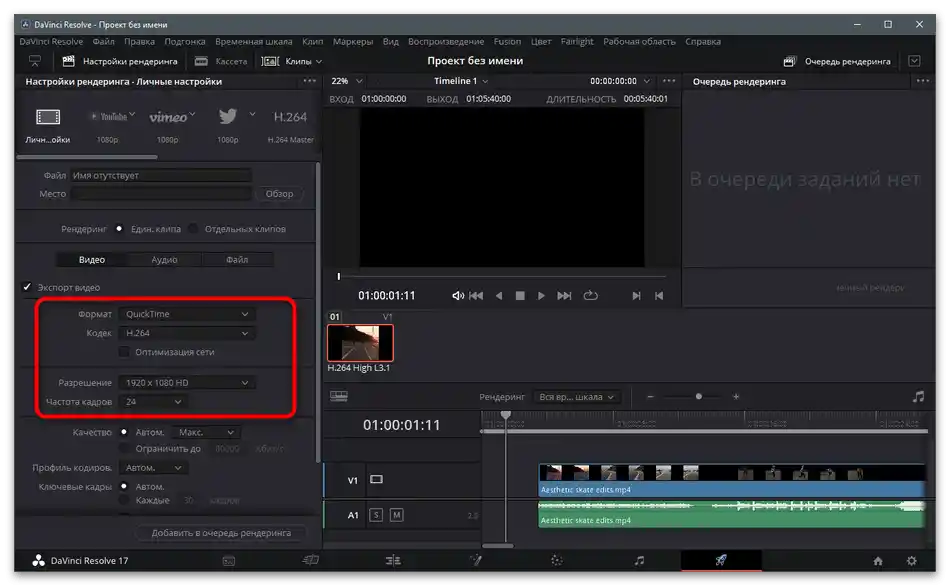
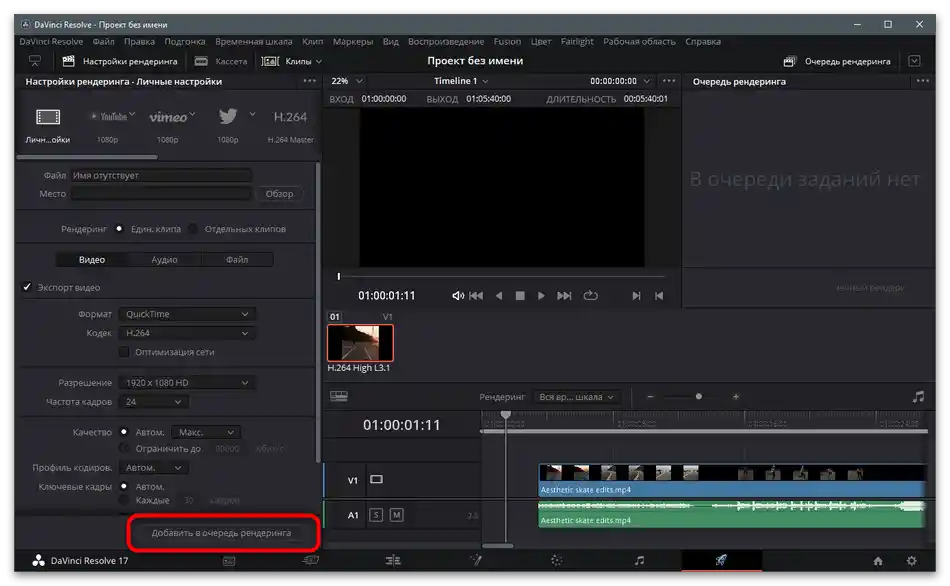
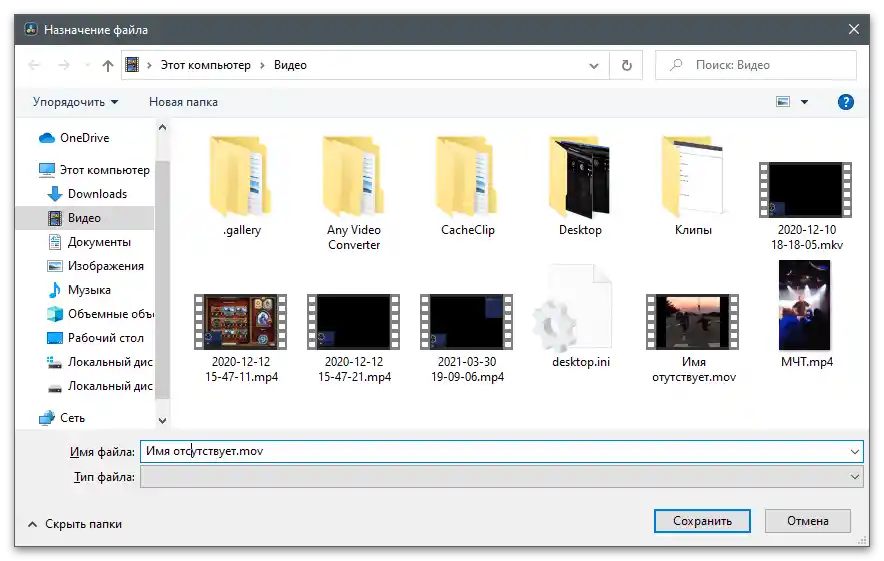
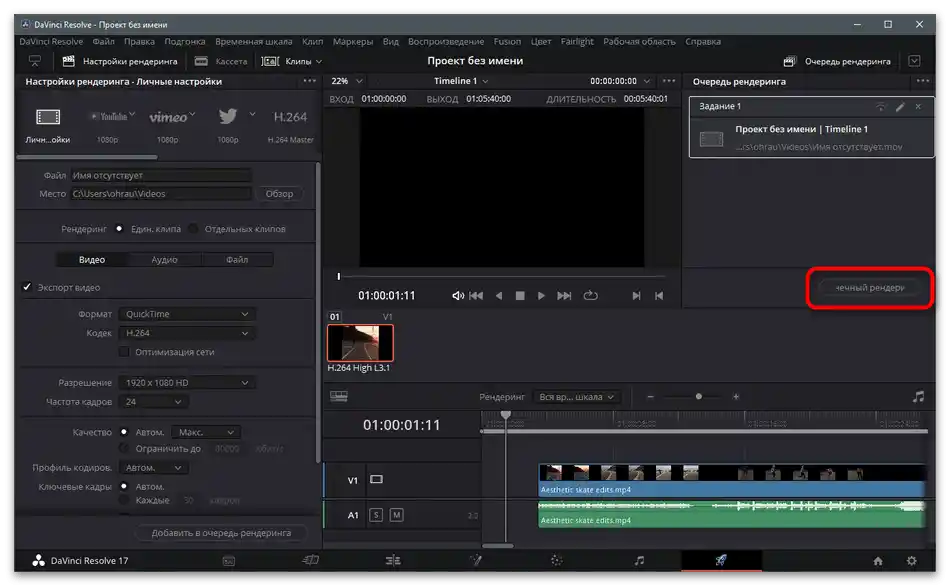
روش 2: Adobe After Effects
برنامه Adobe After Effects به دلیل تمرکز بر روی پسپردازش و قابلیتهای ادغام افکتهای ویژه در ویدیو و ویرایش محتوای آماده به گونهای که ویرایشگر ویدیوی معمولی قادر به انجام آن نیست، برای بسیاری از کاربران شناخته شده است.اگر شما از این نرمافزار استفاده میکنید یا آمادهاید با آن برای پردازش ویدیوها قبل از بارگذاری در TikTok تعامل داشته باشید، دستورالعمل بعدی قطعاً مفید خواهد بود.
- برنامه را راهاندازی کنید و در پنجره اصلی بر روی کاشی "ایجاد ترکیب از ویدیو" کلیک کنید.
- پنجره "مدیر فایل" باز خواهد شد، که در آن باید ویدیوی آماده برای پردازش را پیدا کنید.
- اضافهسازی آن به تایملاین را تأیید کنید و اطمینان حاصل کنید که محتوا دقیقاً همانطور که در اسکرینشات بعدی نشان داده شده است، نمایش داده میشود.
- برای برش ویدیو از لبهها، آن را با کلیک چپ ماوس نگهدارید و به سمتهای مختلف حرکت دهید تا اضافات حذف شوند.
- پس از آن فراموش نکنید که قسمت باقیمانده را به ابتدای تایملاین منتقل کنید.
- ویدیو را پخش کنید و از انجام صحیح اقدامات اطمینان حاصل کنید.
- اگر ویرایش در اینجا به پایان رسیده است، منوی "فایل" را باز کنید و لیست "صادرات" را فراخوانی کنید.
- در آن گزینه "اضافه کردن به صف رندر" را انتخاب کنید.
- بر روی لینکهای "تنظیمات رندر" و "ماژول خروجی" کلیک کنید تا تنظیمات پردازش را تغییر دهید.
- در بیشتر موارد تنها لازم است فرمت و وضوح بهینه ویدیو را مشخص کنید.
- پس از آن شروع رندر را تأیید کنید و منتظر اتمام عملیات باشید.
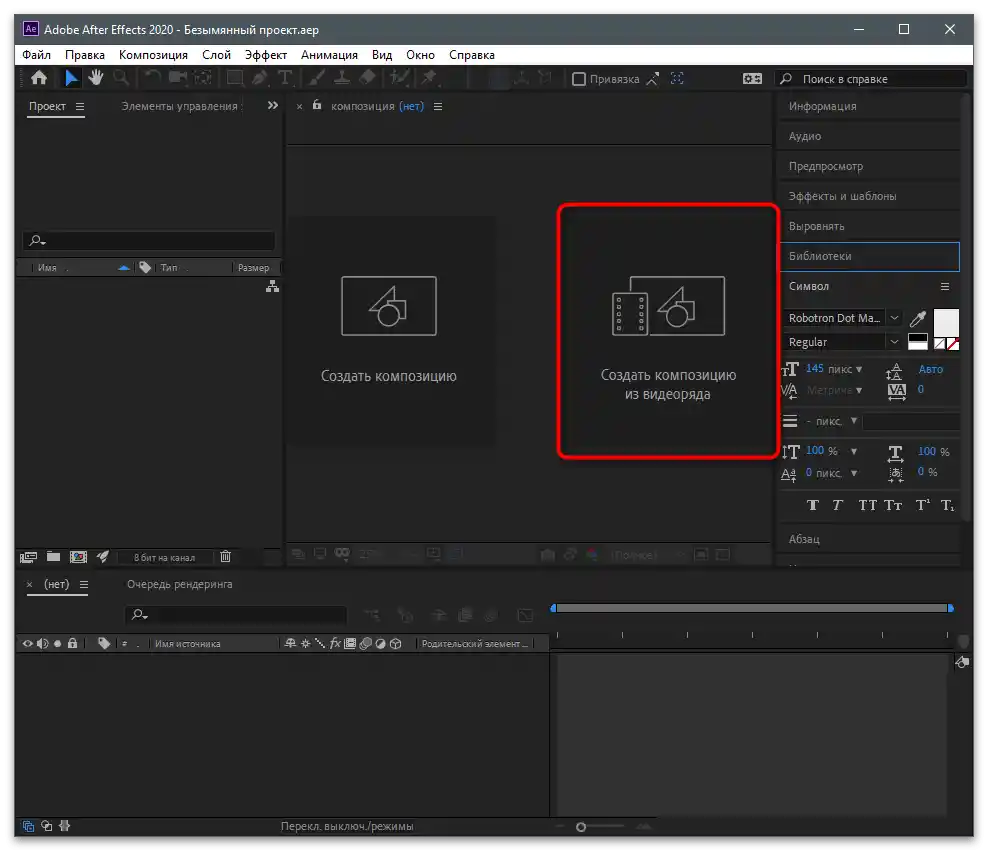
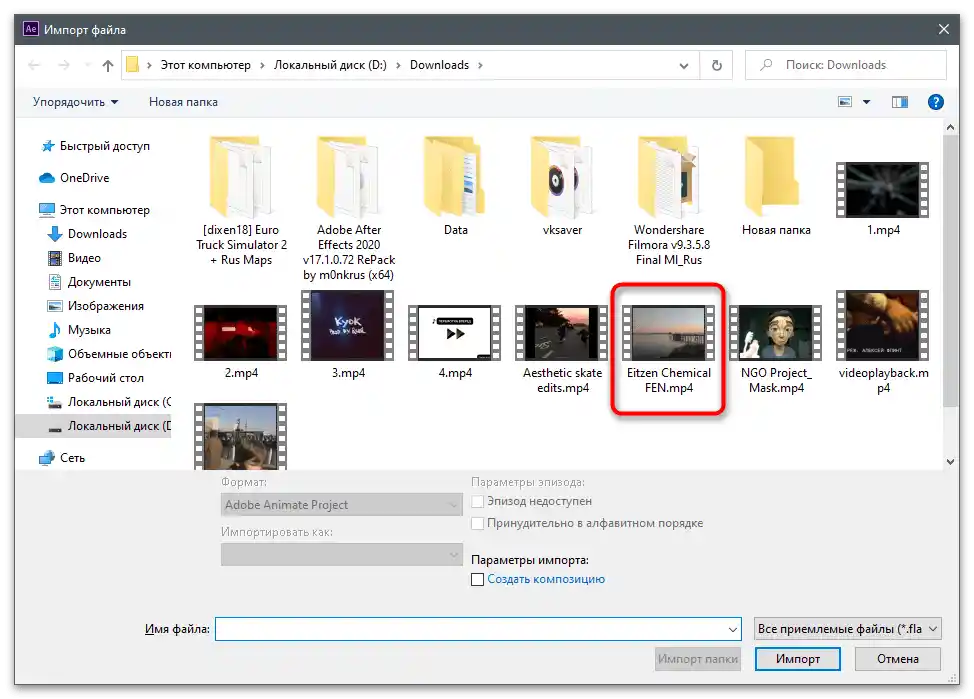
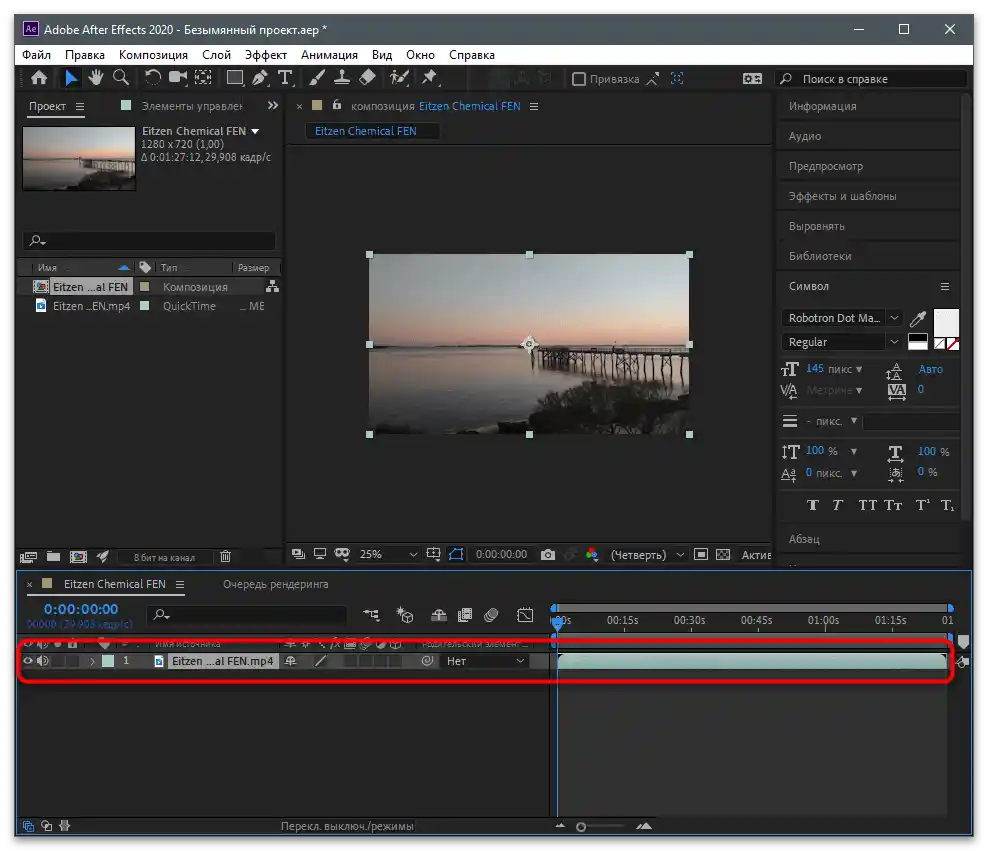
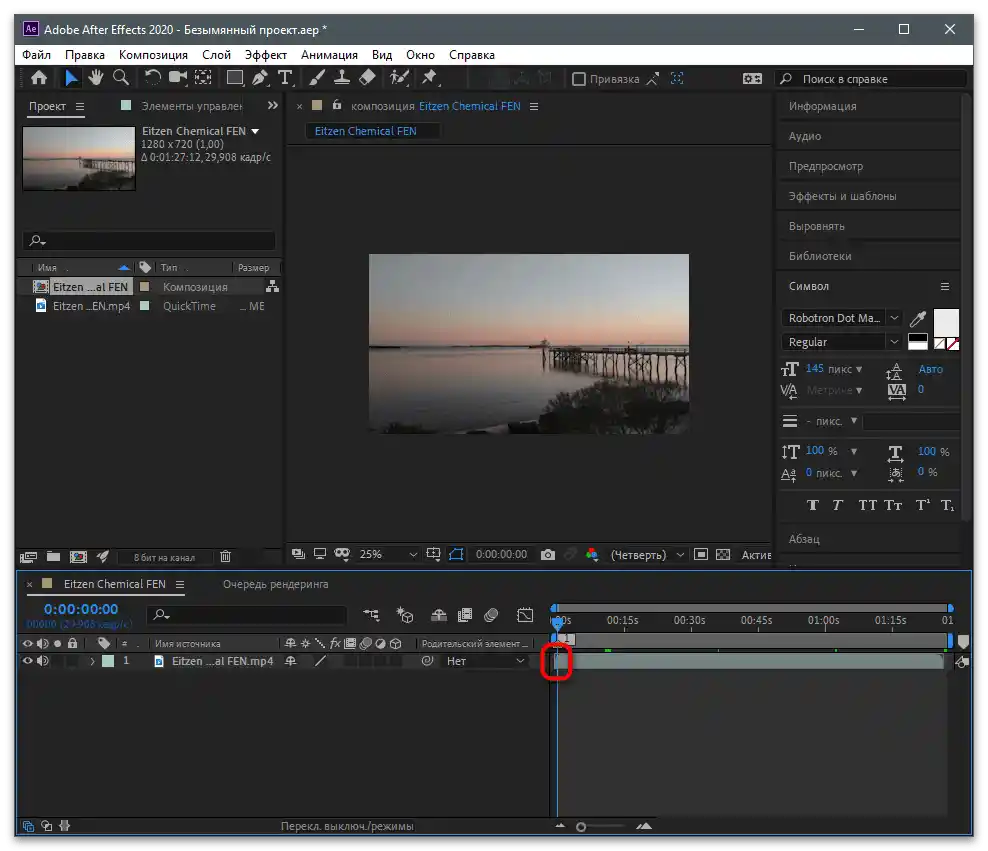
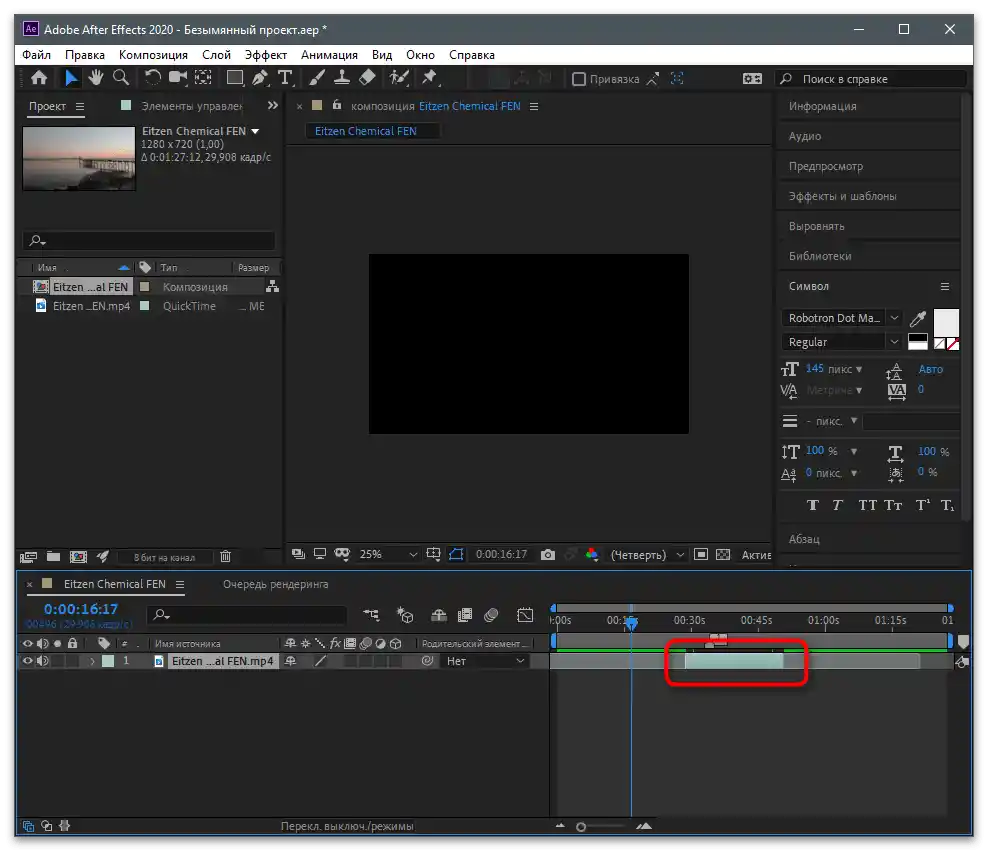
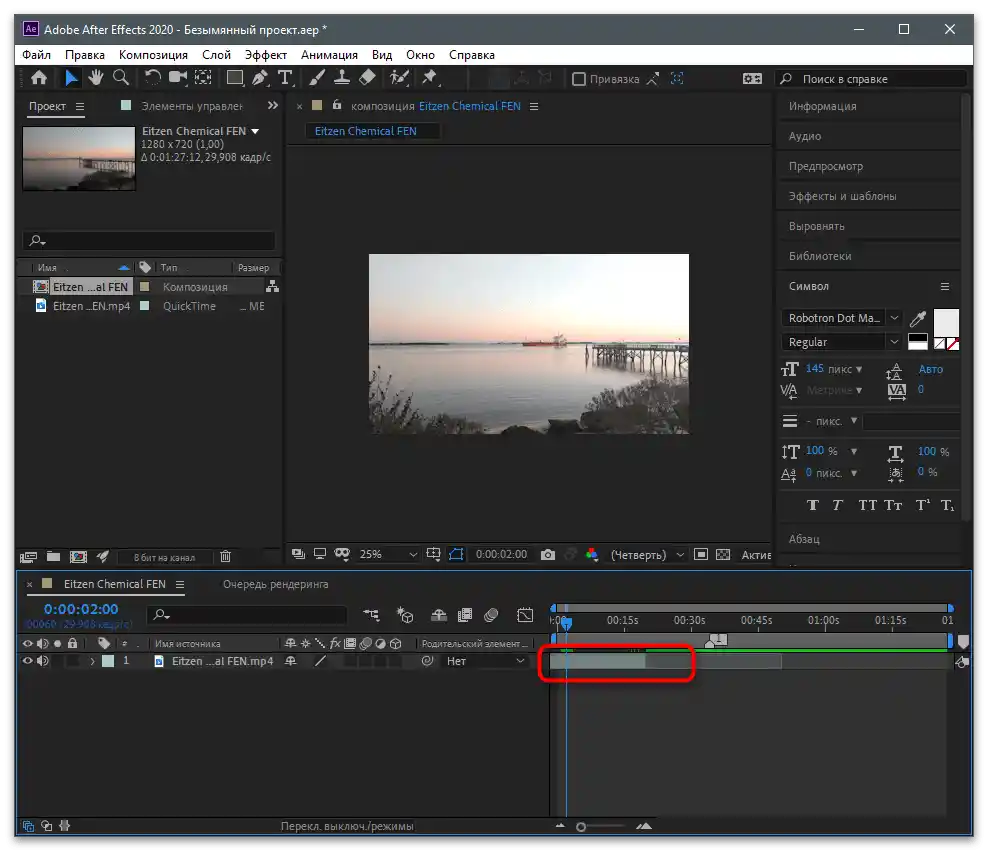
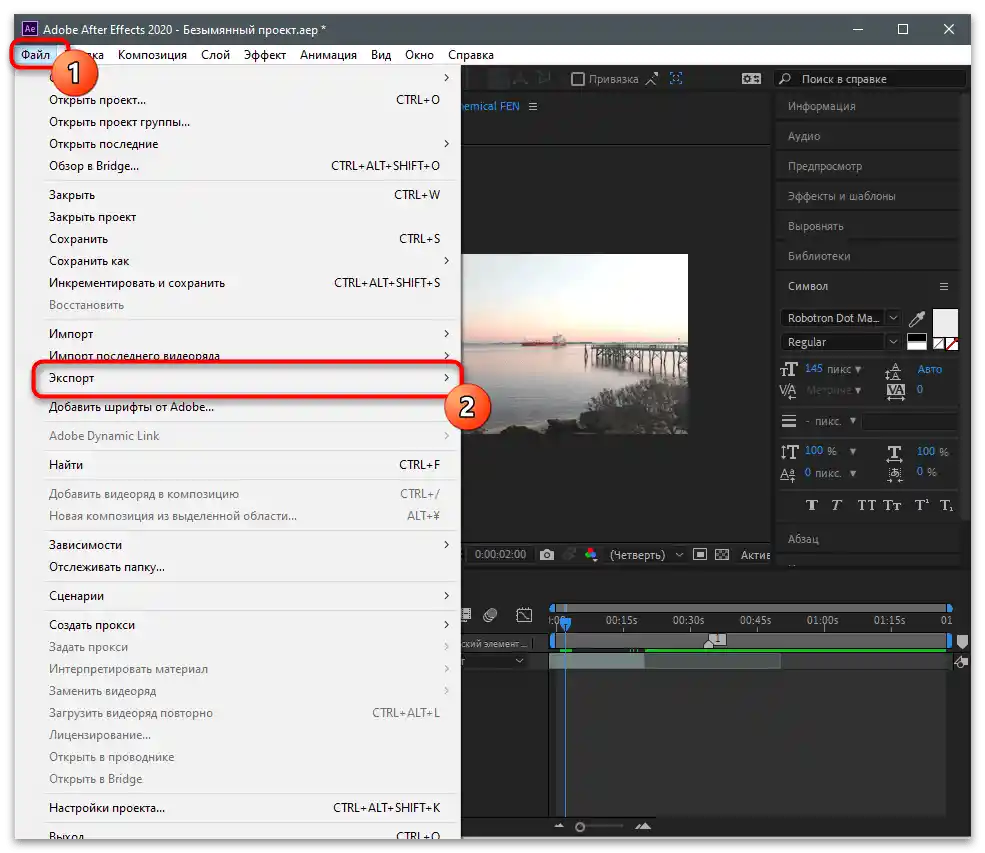
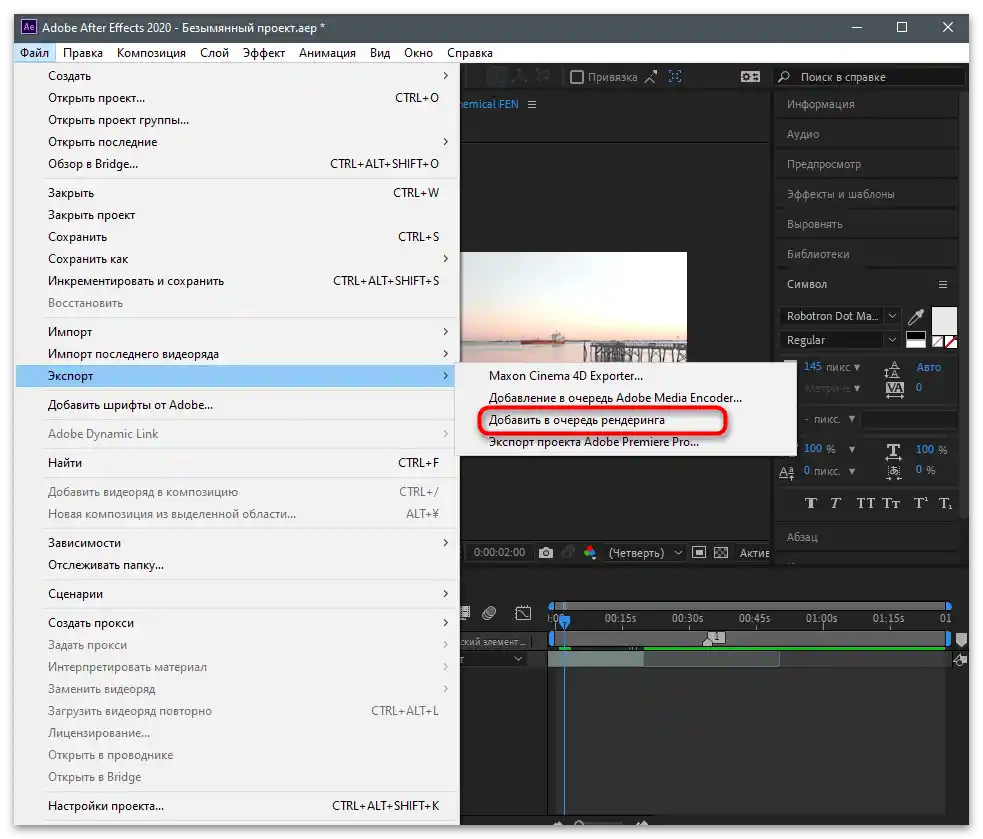
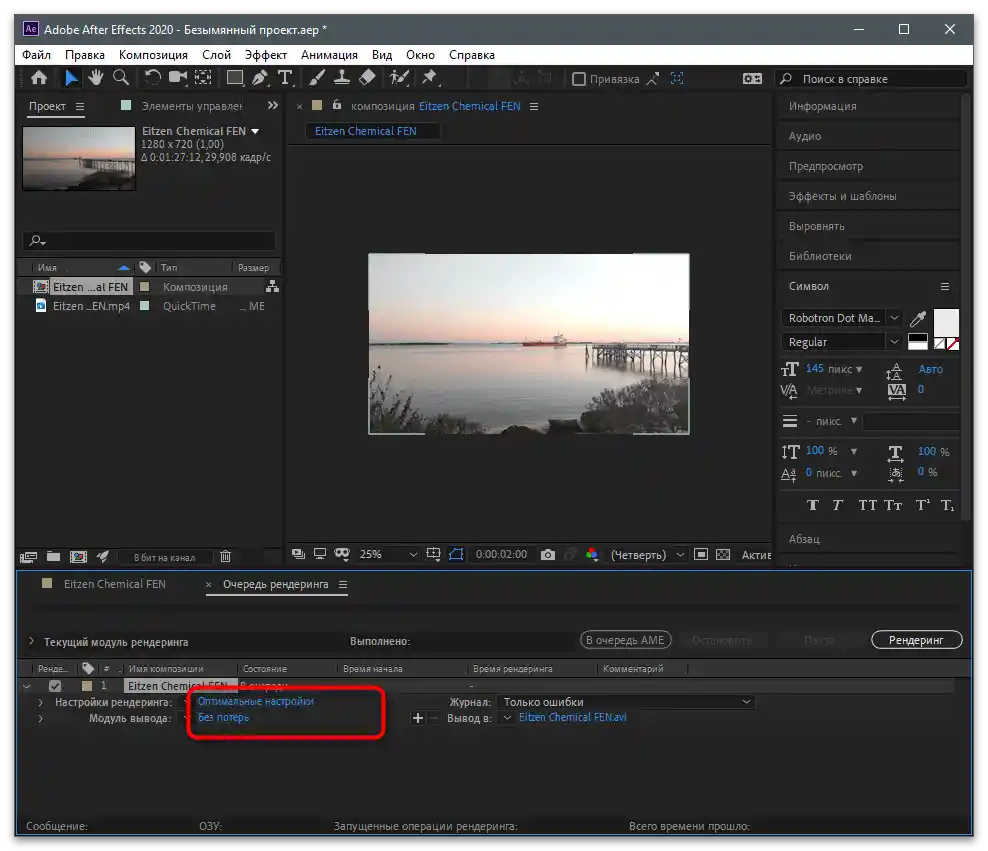
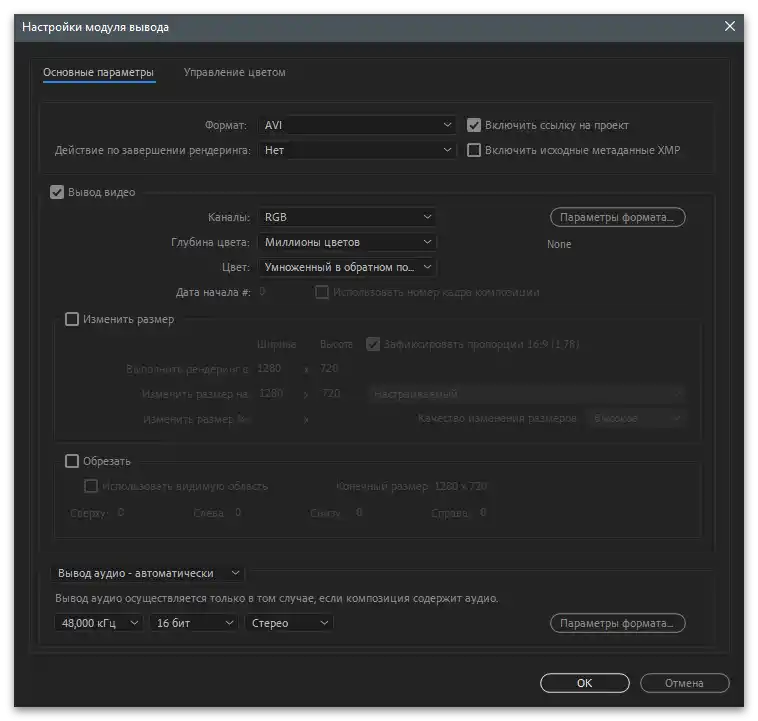
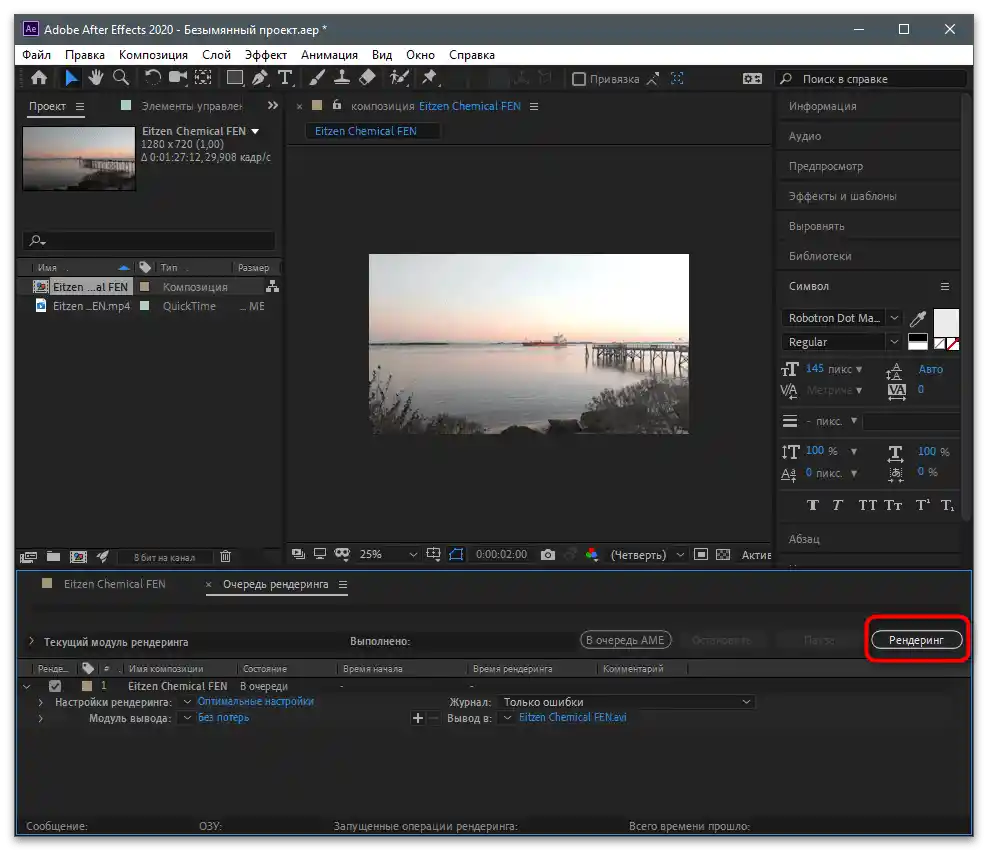
اگر به فرآیند پردازش ویدیو، از جمله برش آن، از طریق نرمافزار خاصی بر روی کامپیوتر علاقهمند هستید، اما گزینههای ارائه شده در بالا مناسب نیستند، پیشنهاد میکنیم به لینک زیر بروید تا توضیحات دیگر برنامههای محبوبی را که میتوانید برای انجام این کار استفاده کنید، بخوانید.
بیشتر: برنامههای ویرایش ویدیو
بارگذاری ویدیو در TikTok
اگر شما ویدیویی برای بارگذاری در TikTok بر روی کامپیوتر خود ایجاد کردهاید، نیازی به استفاده از برنامه موبایل برای بارگذاری آن نیست. نسخه وب که بر روی کامپیوتر باز شده است، برای انتشار کلیپ در کانال شما بسیار مناسب است.شما باید اقداماتی را انجام دهید:
- به وبسایت رسمی شبکه اجتماعی بروید و اگر قبلاً این کار را نکردهاید، وارد حساب کاربری خود شوید. بر روی دکمه با نماد ابر کلیک کنید تا بارگذاری ویدیو آغاز شود.
- فایل را به ناحیه مشخص شده بکشید یا بر روی آن کلیک کنید تا بهطور دستی ویدیو را از طریق "مدیر فایل" جستجو کنید.
- آن را در پنجره جدید پیدا کنید و بر روی فایل دوبار کلیک کنید تا انتخاب شود.
- عنوان و سایر ویژگیها را دقیقاً مانند سایر کلیپها تعیین کنید.
- کاور را انتخاب کنید و تنظیمات اضافی برای نظرات، بازنشرها و بازدیدها را تنظیم کنید. پس از آماده شدن، انتشار را تأیید کنید.